自社サイトを作りたいけれどどうやって作ったら良いのかわからないハンドメイド作家さん必見。
無料デザインソフトcanvaを使って1時間後には自社サイトが完成する人もいるくらい簡単なサイトの作り方を解説します。
難しいレンタルサーバーの契約やワードプレスのダウンロードは必要ありません。
自社サイトを作ろう
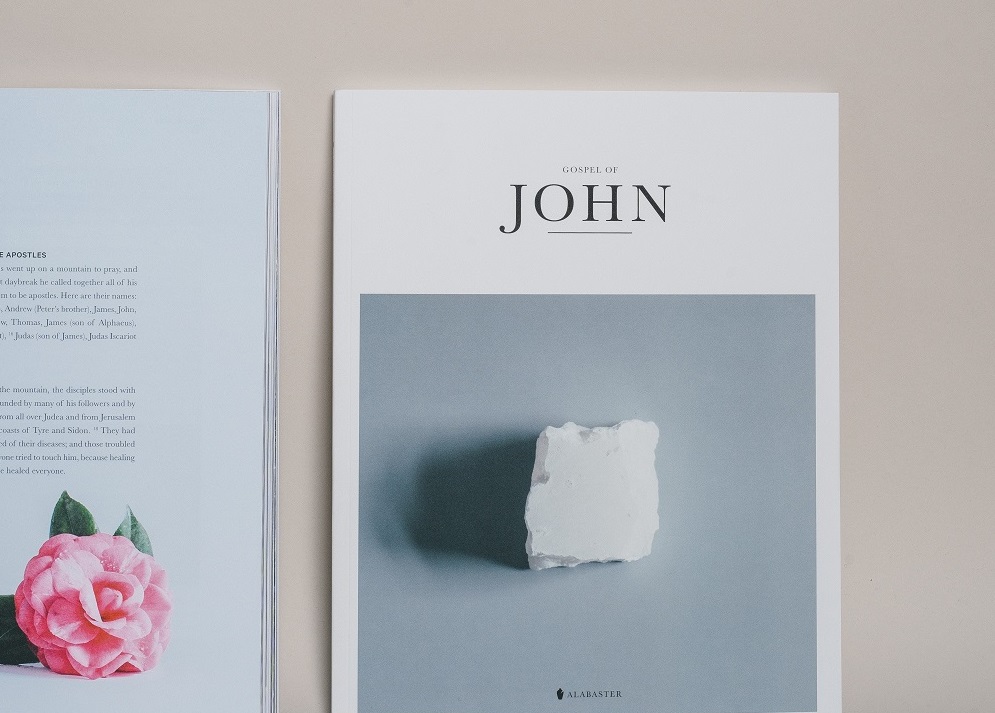
ミンネやクリーマなどのハンドメイド販売サイトのページは形が決まっていて自分ブランドのカラーを出すことが難しいため、世界観を伝えるパンフレットの役割としてサイトを作りましょう。
サイトがあるとブランドイメージがぐっと上がりますよ。
ハンドメイド作家のための自社サイトとは
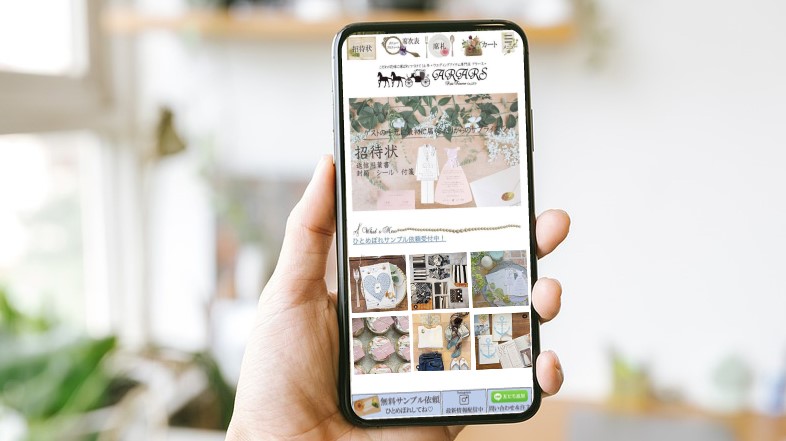
ハンドメイド作家さんのための自社サイトはお問合せフォームやカート機能などの難しい機能は必要ありません。
あくまでブランドイメージを伝えるチラシの役割として1ページのみで作るサイトです。
紙のチラシと異なるのは、チラシ(サイト)から直接オンラインショップやプロフィール紹介のページへ飛べるリンクを貼ることが出来る点です。
ネットで販売しているなら、ショップページを見てもらうことが出来るのが一番良いのですから言う事ありません。
自社サイトのメリット
自社サイトをもつとこんなに良いことがあります。
- 世界観を演出出来る
- 商品についての想いを説明できる
- ブランド価値が上がる(プロ感が出る)
- 信頼度が上がる
- 他社商品に流れない
- 価格競争にならない
- 独自のセールや特集が出来る
- SNSリンク先を自社サイトに出来る
- 販売手数料を押さえられる
- 自社の判断でSEO対策、宣伝が出来る
上記10個の利点についてはこちら↓【自社オンラインショップを持つメリット】の記事にて解説しています。
Canvaで作る簡単自社サイト
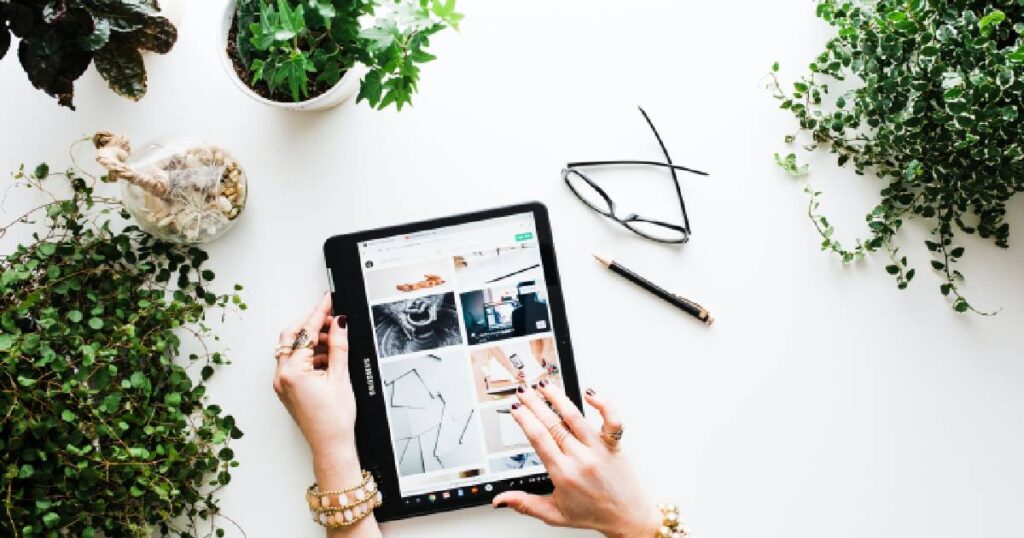
Canvaとは
Canvaはオーストラリアで生まれ、今は世界中で使われている誰でも無料で使えるデザインソフトです。
現在オーストラリアの現地校に通う私の子ども達も小学校の授業でCanvaを使って資料を作ることがあるとか。
子どもでも感覚で操作出来るくらい、簡単に使えるツールなのです。
パソコンでもスマホでも操作が簡単なので、パソコンで作ったデザインを移動中にスマホで修正したりということも簡単に出来ます。
ハンドメイド作家がCanvaで作れるもの
- サイト
- ロゴ
- 商品画像加工
- カタログ
- インスタ投稿画像
- ショップカード
- 名刺
- 納品書
- 請求書
- シール
ハンドメイド販売をしていくに当たり、欲しいと思うだろう物はほぼcanvaがあれば作ることが出来ます。
canvaで作ったデータの印刷を依頼することも出来ます。
ハンドメイド商品を販売していくならcanvaを使わない方が損ですよ。
自社サイトの作り方
自社サイトとは
canvaで作る自社サイトはイメージを伝えるチラシのイメージです。
サイトと言うと、ページがたくさんある複雑な仕組みを想像するかもしれませんが、canvaで作ろうとしている自社サイトは1ページのみ。
あくまで、ブランドの世界観、イメージを伝え、そこからミンネ内のオンラインショップやインスタページなどを見てもらうためのページとなります。
canvaを作って作った自社サイト実例
私が15年間ハンドメイド商品を販売して来たARARSのサイトCanvaで作ってみました。

Canvaで作ったARARSサイトはこちら。
ブランドイメージを伝える写真や色を使って、世界観を伝える「チラシ」になっていることがわかってもらえますでしょうか。
直接このサイトのデザインを編集出来るテンプレートを用意しました。
canvaに無料ユーザー登録をしてから使ってみてください。
サイトテンプレートはこちら
テンプレートを使ったサイト作成手順
こちらからARARSサイトテンプレートを開きます。
テンプレートを使うには Canva への無料登録が必要となります。
サイト名を編集する
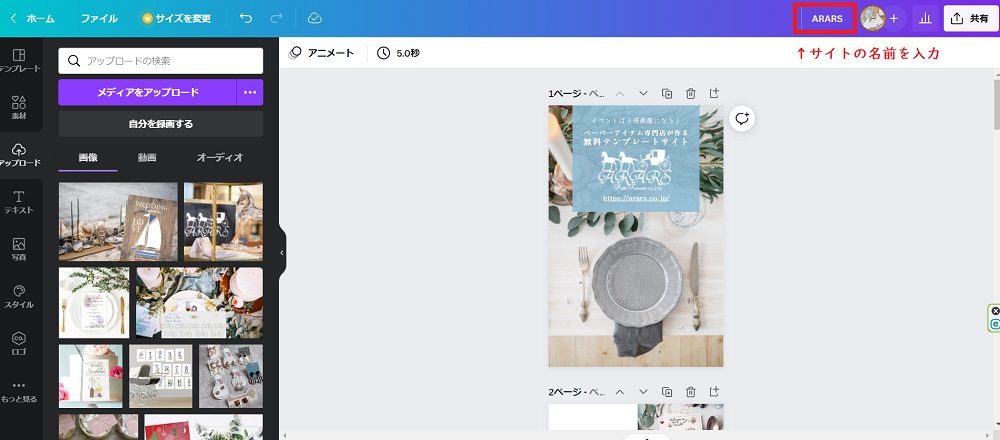
テンプレートを開き、右上のサイト名を自分のブランド名へ変更します。
背景画像を入れる
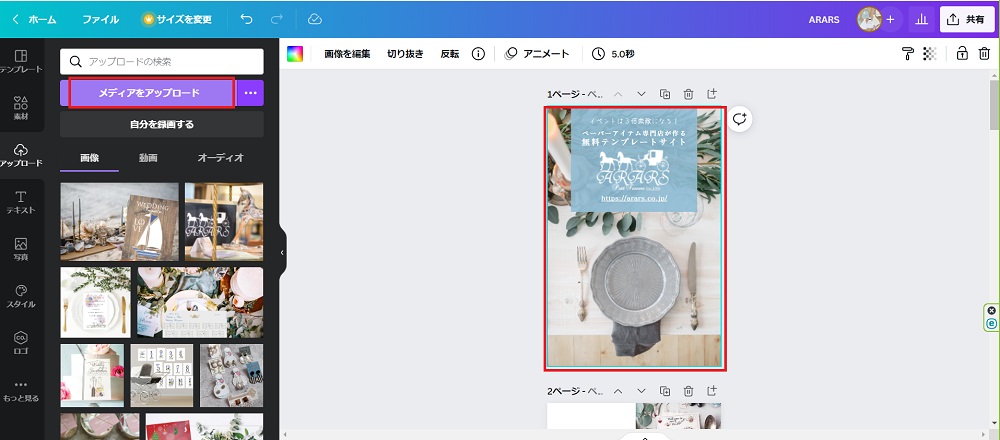
左側のメディアをアップロードボタンからトップ画像を取り込みます。
最初に目に入る画像はイメージを大きく左右します。
商品画像を用意しても良いですし、フリー素材サイトの中から世界観に合った画像を探すのもお勧めです。
洗練されたフリー素材を探すためのサイトについては下記の記事で紹介しています。
ロゴ・ショップURLを入れる
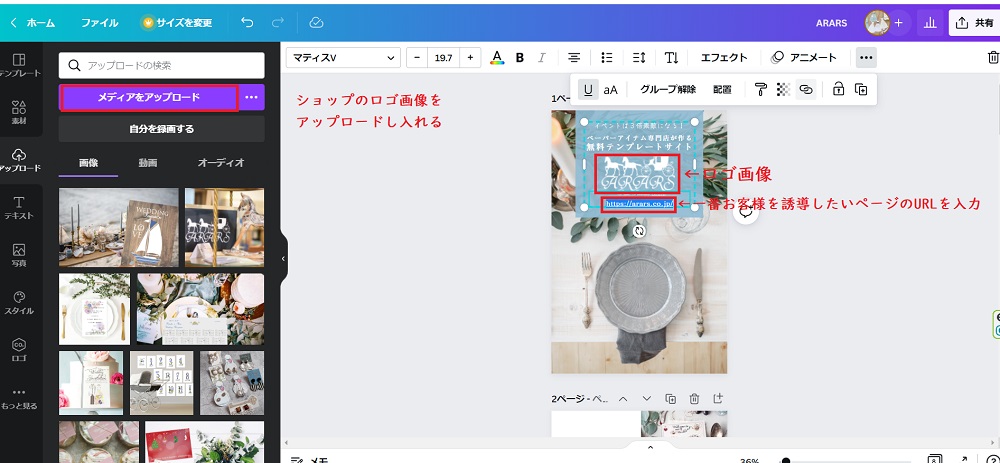
ロゴを入れる時には左側の「メディアをアップロード」からパソコンに入っているロゴ画像をcanvaに取り込みます。
ロゴの下にはお客様を一番誘導したいページへのリンクを貼るので、テンプレートでは公式ページのURLにしていますが、「オンラインショップ」「商品一覧」というような言葉でも構いません。
リンクを貼る
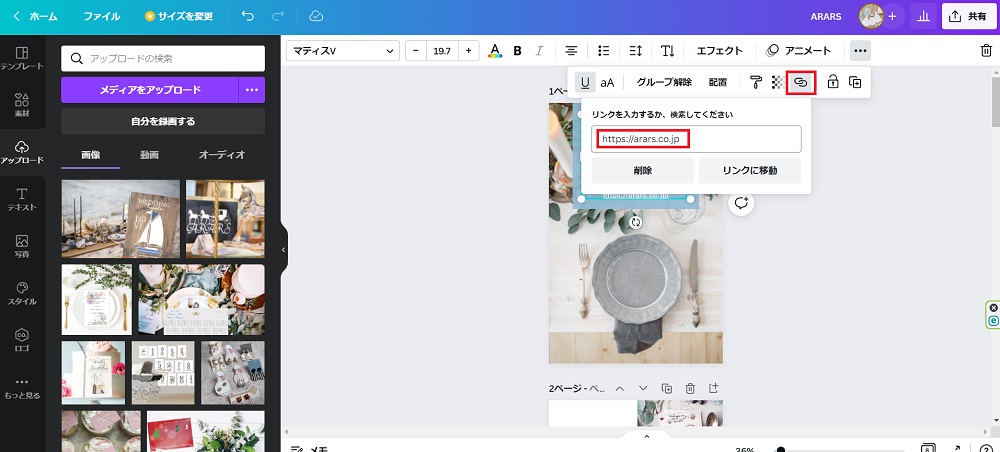
ロゴの下に入れた、お客様を一番誘導したい先の文字を選択した状態でリンク先を設定します。
「くさりマーク」を選択、リンク先のURLを入力し、「リンクに移動」で完了。
ブランドコンセプト説明文を入れる
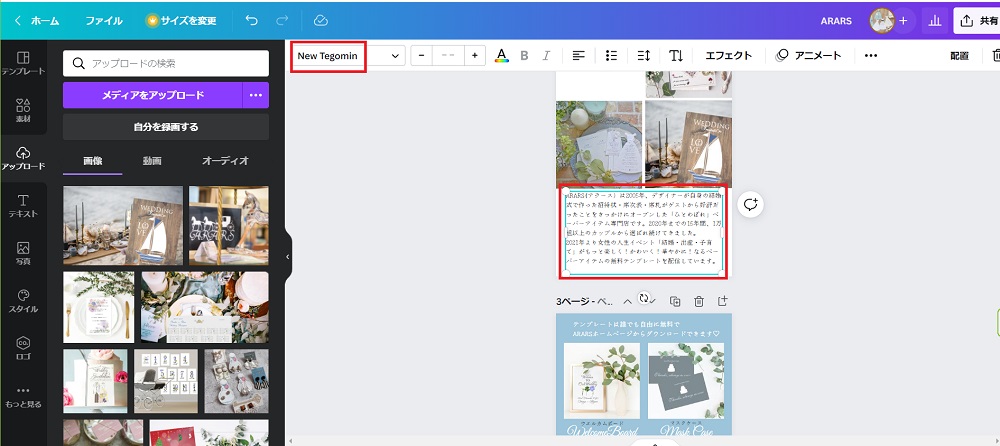
2ページ目には代表的な商品画像を3枚とロゴを入れショップのテイストや雰囲気が一目で伝わるようにします。
文章は短めに、何を売っているショップなのかを完結に説明しましょう。
ブランドカラーを背景に設定する
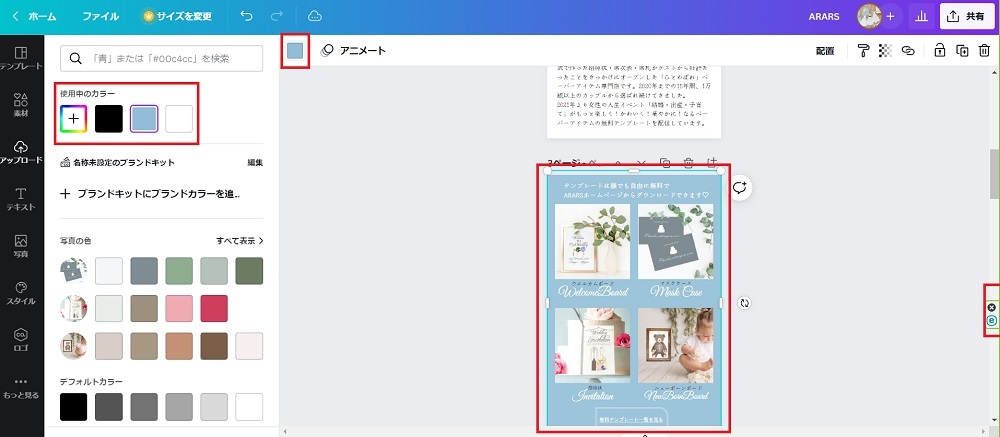
背景のブルーの部分を選択した状態で左上のカラーボックスを選択すると色の変更が出来ます。
ARARSは元々ウエディングペーパーアイテム専門店なので、花嫁が身に着けると幸せになるとい言われているブルーをブランドカラーとして使って来ました。
商品一覧へのリンクを入れる
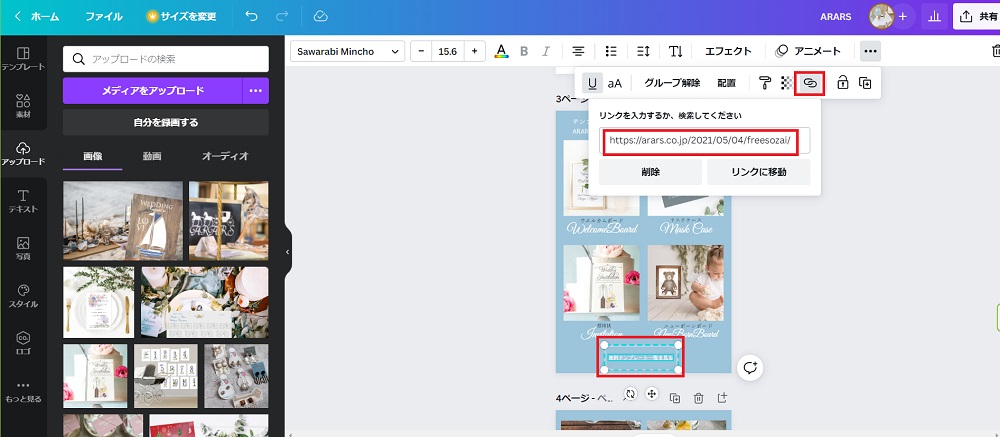
代表商品の画像、売れていなくても綺麗に撮れている画像(イメージ画像)を並べ、4枚に一か所ずつショップページへのリンクを貼ります。
私のサイトの場合は現在商品を販売しておらず、無料テンプレート一覧のページへ誘導したいので、「無料テンプレート一覧を見る」という言葉にリンクを貼っています。
ハンドメイド作家さんなら「商品一覧を見る」「オンラインショップ」という文字にミンネなどの販売ページのリンクを貼りいましょう。
ページの追加・コピー・削除方法
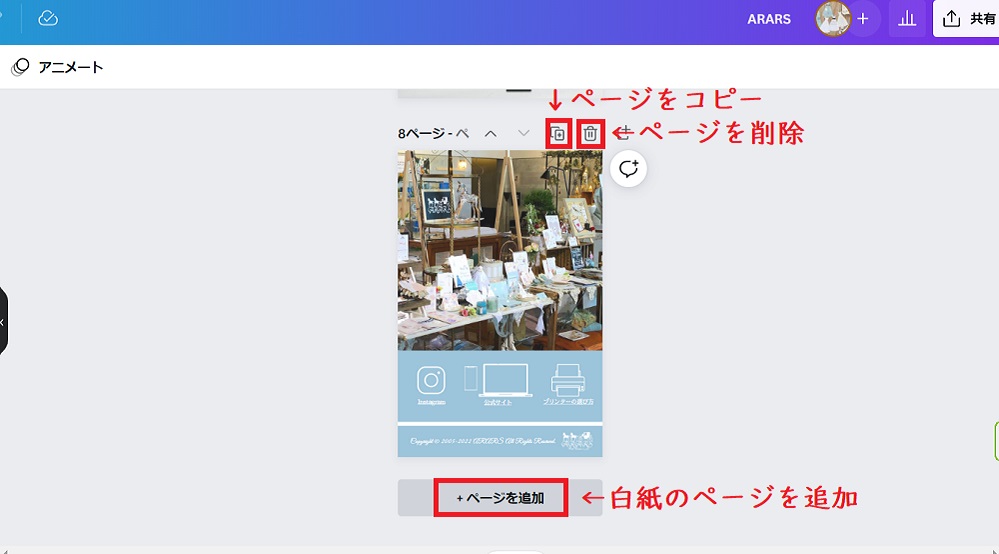
テンプレートと同じページ数にする必要はありません。
ページを減らしたい時にはゴミ箱ボタン、同じ構成のページを増やしたい時には+ボタンでコピー複製出来ます。
白紙のページを増やしたい時には「ページを追加」で増やせます。
サイトの最後にリンク先設定
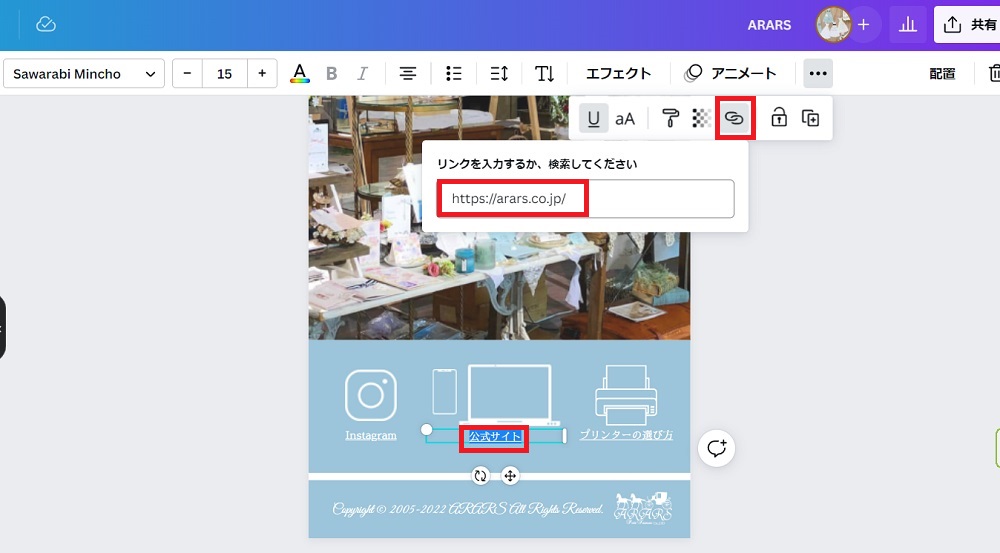
ページ下部にお客様に見てもらいたいページへのリンク誘導を設定します。
テンプレートでは「Instagram」「公式ページのトップページ」人気記事「プリンター選び方」へのリンクを付けました。
リンクを貼る時にはリンクを貼りたい文字を選択した状態で右上の「くさりマーク」を選択し、リンク先のURLを入力します。
著作権保護表記
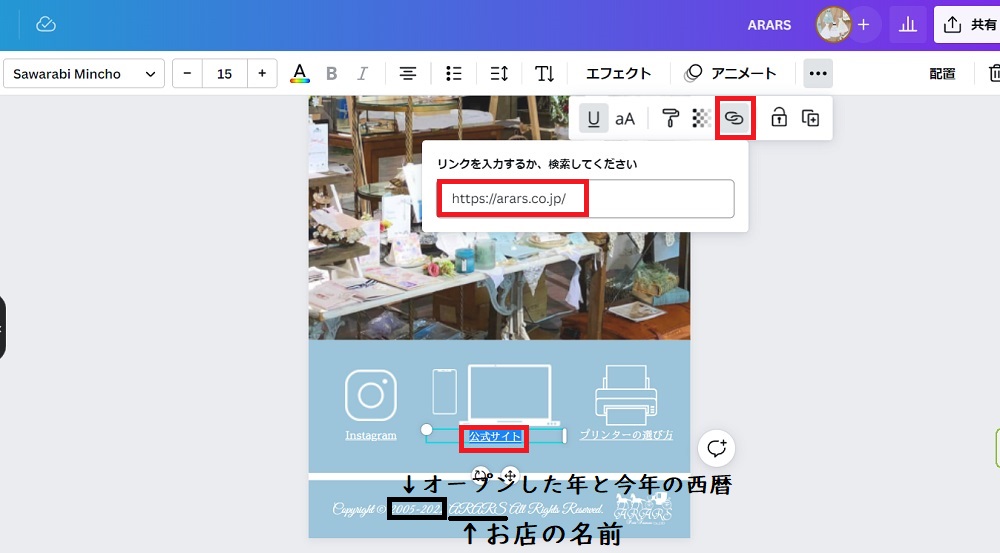
黒四角で囲った部分にはオープンした年と今年の西暦を入力
その後ろにショップ名を入力します。
右側にはショップロゴを入れてみました。無くても構いません。
サイトを公開する
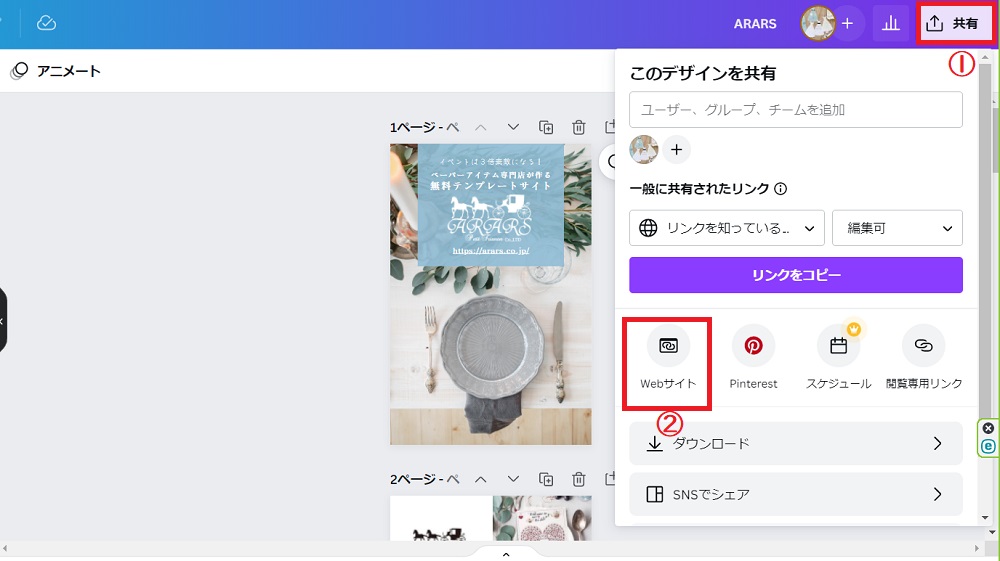
サイトが出来上がったら右上の①共有→②Webサイトの順で選択します。

続いて③スクロール→④Webサイトの順で選択し完了です。
無料プランの場合、サイト公開時に約500円の費用がかかります。
一度公開してしまえば、維持費やレンタルサーバー代はかかりません。
無料プランでも充分な機能を使うことが出来ますが、有料プランにするとデザインの選択肢が広がり、サイト公開時の費用もかからないので無料体験期間中だけでも有料プランを試してみてはいかがでしょうか。
Canvaで作るハンドメイドブランドサイトまとめ
ハンドメイド作家がブランドイメージを伝えるチラシの役割として1ページのみで作るサイトの作り方を説明してきました。
ハンドメイド販売サイト内のページではない、世界観が伝わるサイト(ホームページ)があることで、他のハンドメイド商品と差をつけることが出来ますよ。
見え方が変わってきます。
私が自社サイトとしてcanvaで作ったサイトをテンプレートとして直接編集しながら作ることが出来ますので、試してみてくださいね。







コメント